Pluspunten
- Onboard verlichting en externe RGB mogelijkheden
- Armored PCI-e en memory slot
- 2x M.2. slot
- USB 3.1
- Dual Bios
Minpunten
- Met een prijs van rond de 500 euro, is het geen goedkoop moederbord.
- Mist een set aan USB poorten aan de achterkant
Inleiding
De Z270X Gaming 9 is het antwoord op de Asus Extreme borden. Het volgestopte, maar ook zware moederbord heeft een hoop opties die op de goedkopere varianten (de Gaming 3, 5 of 7) weer missen. Uiteraard met RGB leds bestrijkt, is het een moederbord voor de gebruiker die veel van zijn moederbord verwacht. De opties worden uiteraard weer in deze review weergegeven!
Specificaties
De Z270X heeft een hoop te bieden, en dat valt ook weer terug te zien in de specificaties!
Uitpakken
Tijd om te kijken naar het moederbord! Let wel op, het moederbord is geleend! De manier hoe het is ingepakt kan behoorlijk variëren van hoe het normaliter hoort te zijn 😛


Voor de echte RGB (niet R&B) fanaat is er uiteraard ook een mogelijkheid m tot maximaal 2 RGB strips aan te sluiten!

De Gaming 9 maakt gebruik van een Creative Sound Blaster Certified ZxRi audiochip met maarliefst drie versterkers i.p.v. een Realtek audiochip.

Zoals later ook op de foto’s van het moederbord te zien is, maakt dit bord gebruik van een EKWB G-Frost Hybrid koeling blok, waarmee waterkoeling tot een mogelijkheid behoort!

Het moederbord is uitgerust met tweemaal een Killer E2500 ethernetpoort en Killer Wireless AC 1535 (WiFi en Bluetooth). Daarnaast plaatst (zoals vaker gezien) Gigabyte ook Thunderbolt 3 op de Z270X Gaming 9.


Let op; dit product is geleend!, hiermee wil ik zeggen, normaliter ziet het er wat netter uit :). Toch wilde ik het plaatje niet ontnemen, omdat het er wel gaaf uitziet – en dus een impressie geeft hoe het moederbord er qua verlichting uit komt te zien.


Zoals gewend bij Gigabyte zitten er nette stickers bij voor de labeling van SATA poorten. Een Do Not Disturb “I am doing something in my room” hotelkaart :P.. Een sticker, een CD met software en twee ‘kabelbinders’.

Bij het pakket zitten uiteraard weer de nodige (4) SATA kabels, twee kabels voor de RGB (de andere kabel komt in twee foto’s verder terug), een WiFi adapter en twee kabels die als sensor kunnen worden gebruikt.

Uiteraard missen de gebruikershandleidingen ook niet.

Voor diegene die naar een 2-way/3-way/4-way SLI willen, zijn er ook bridges meegeleverd. Eveneens is met de meegeleverde CrossFire bridge ook CrossFire mogelijk.

Het bord zelf heeft in mijn optiek mooie kleuren, het zwart/wit en grijs zit er goed uit!

Zoals eerder kenbaar gemaakt zit er een ‘groot’ koelblok van EKWB (G-Frost Hybrid).

Zoals tegenwoordig vaker terugkomt bij de moederborden van Gigabyte, zijn de geheugensloten verstevigd met een stuk staal. Gigabyte noemt dit Ultra Durable Memory Armor. Daarnaast hebben de geheugensloten ook RGB verlichting.

Rechtbovenin zitten de power-, reset-, en OC-buttons. Wat ook opmerkelijk is, is dat het moederbord tweemaal een HEX scherm heeft – voor probleemdiagnose.


Zoals bij de geheugensloten zijn ook de PCI-e sloten verstevigd, de zogeheten UItra Durable PCIe armor zorgt ervoor dat de steeds zwaarder wordende kaarten er niet voor zorgen dat een PCI slot afbreekt.
Eveneens beschikt de Z270X Gaming 9 over twee M.2. sloten.


Uiteraard mist de TPM mogelijkheid weer niet op een Gigabyte moederbord. Voor diegene die zijn data toch wilt beveiligen is dit een goede extra toevoeging!


Even een klein overzicht van het bord, van boven naar beneden!


Toch mist voor mijn gevoel wel een x aantal USB aansluitingen (kijkende naar borden van andere fabrikanten, zitten er vaak wel 8/meerdere USB poorten op het bord). Eveneens zit de USB 3.1 Type C op een niet al te handige plek – bij het aansluiten is het vaak niet zo heel makkelijk even achter de PC te kruipen. Ik had eerlijk gezegd voor het geld van dit bord wel een kleine bay erbij willen zien waar een aantal USB poorten zaten, en een USB 3.1 aansluiting. Of allicht wil ik als gebruiker juist te veel, dat kan natuurlijk ook!

Er zitten acht SATA600-poorten op de Z270X Gaming 9. Eveneens beschikt het bord ook over twee U.2 aansluitingen. Opmerkelijk genoeg zitten er ook drie Serial ATA-Express poorten op het moederbord, ondanks dat daar nagenoeg geen producten voor zijn.

Onder de power connector zit een plastic plaatje die kan worden gegraveerd met je eigen naam, of de naam van je favo website – of dergelijke! Deze licht net zoals de rest van het bord netjes op!

Al met al, een moederbord met genoeg opties!



Uiterlijk
Voor deze build gebruik ik een Cooler Master Liquid 120 (die als push/pull koeler kan werken – aangezien er twee stille maar vooral goed werkende fannetjes worden meegeleverd). Daarnaast maak ik gebruik van een Cooler Master V750 voeding. Een compleet modulaire voeding met een 80 plus gold certificaat.






Een erg leuke feature is dat de plastic strip ook oplicht.


De RGB verlichting kan softwarematig worden aangepast. Doordat het bord gebruikt maakt van vier zones, kunnen deze afhankelijk van elkaar worden ingesteld.








Bios
Voor diegene die nog interesse heeft in de handige BIOS van Gigabyte, loop ik ook even door de mogelijkheden heen!
De UEFI BIOS is uit mijn ervaring gemakkelijk te bedienen.
Rechts bovenin kan ook de EZ OC worden bedient.
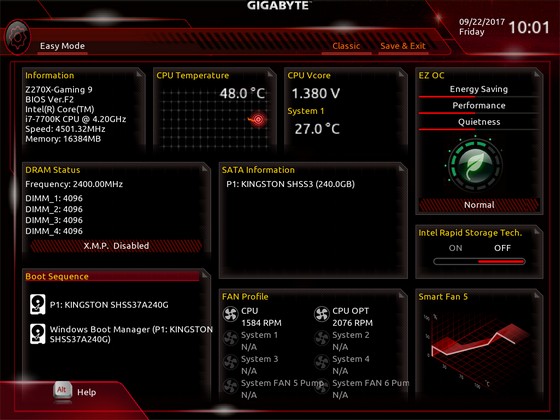
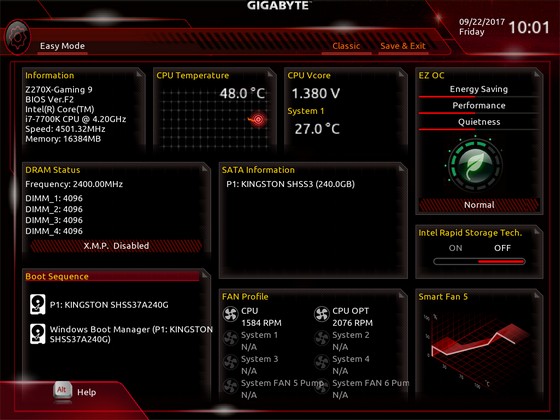
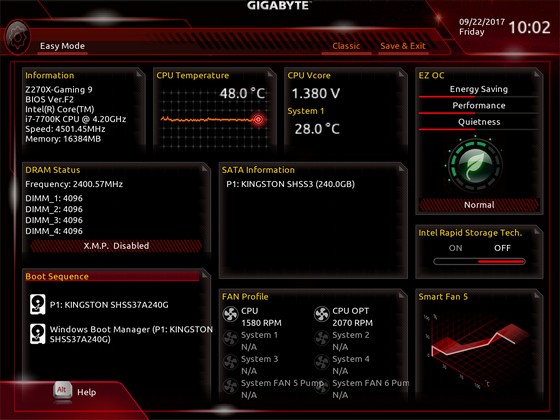
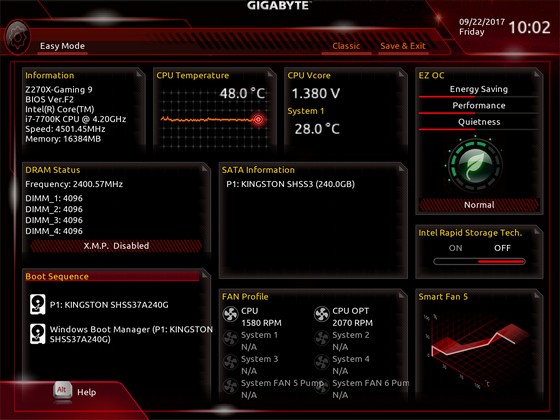


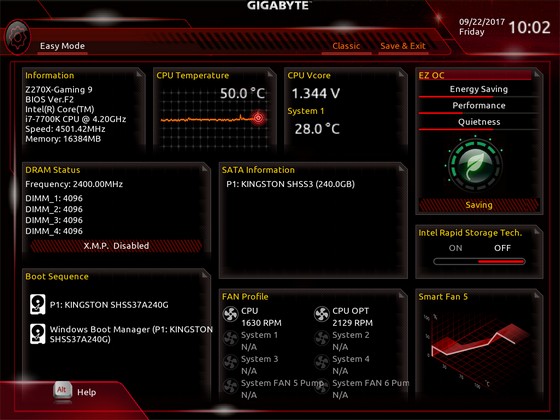
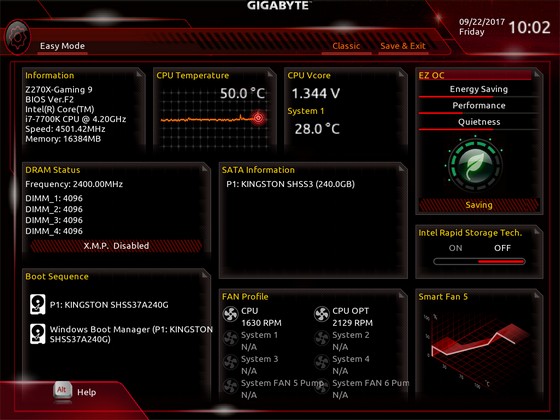
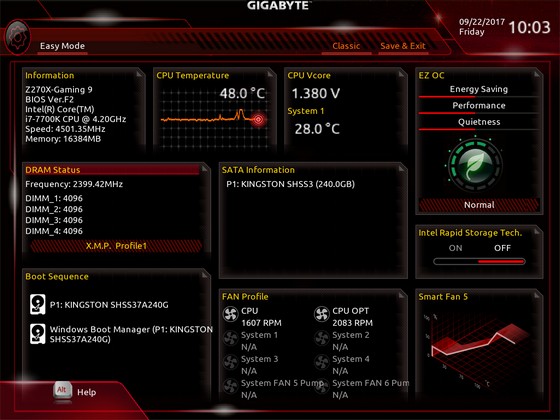
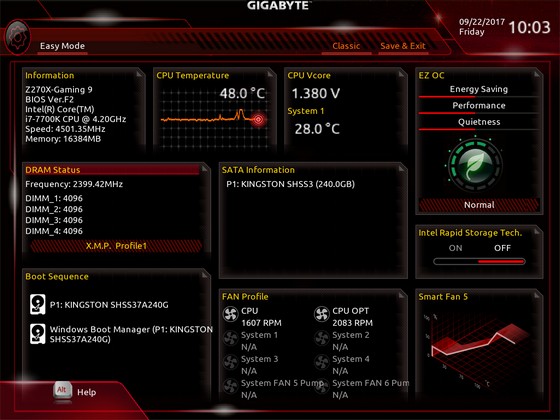
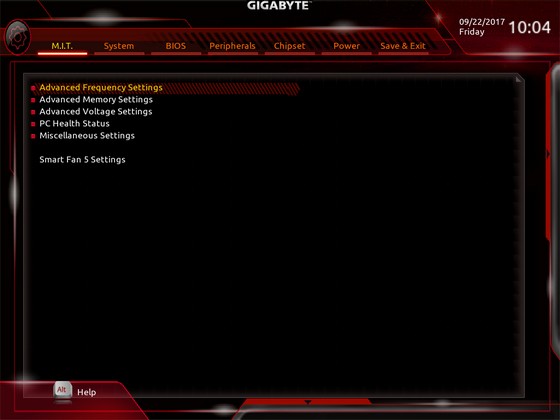
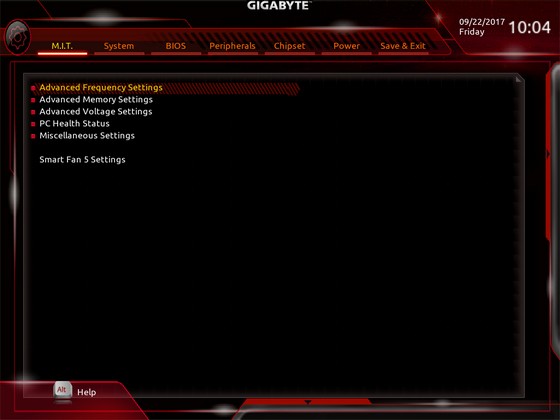
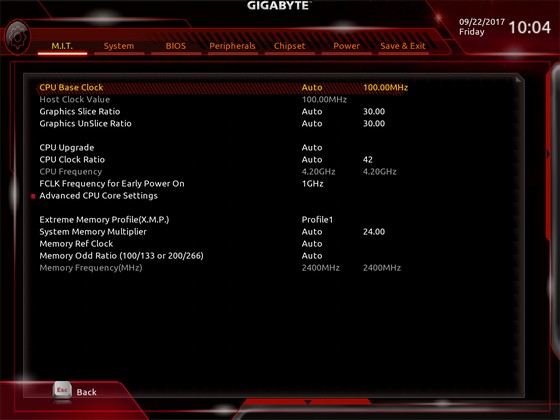
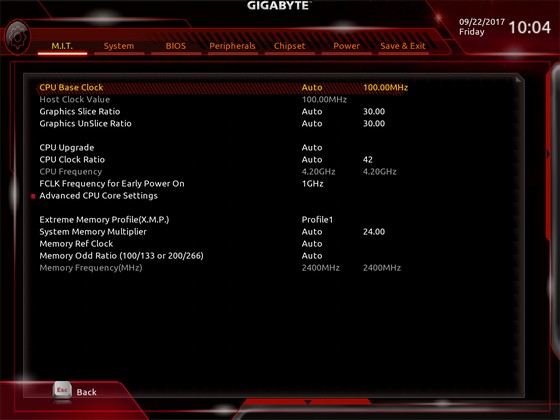
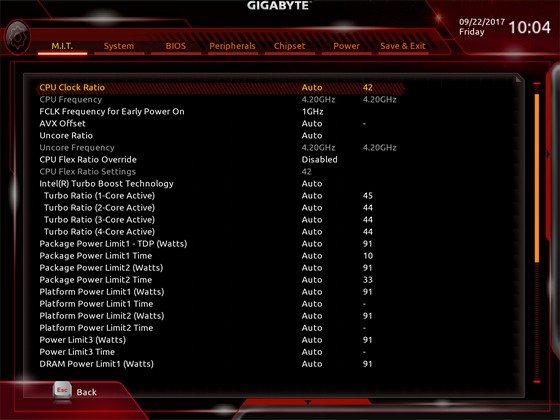
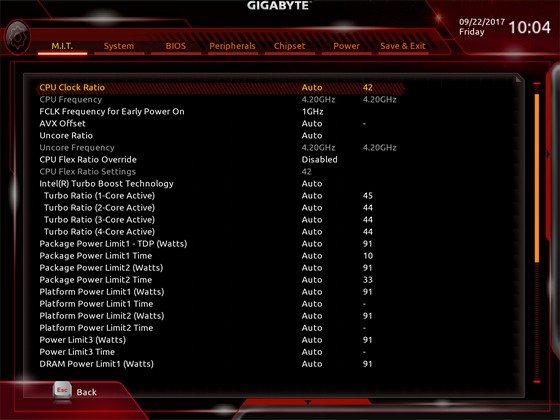


Zelf kies ik altijd voor een X.M.P profiel – Profile 1.
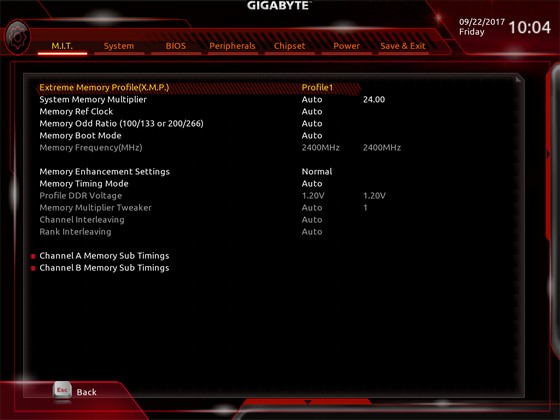
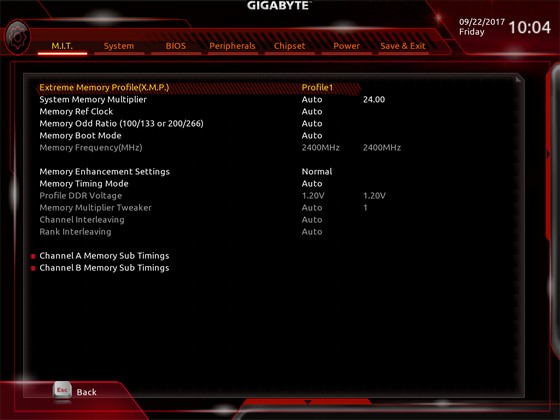
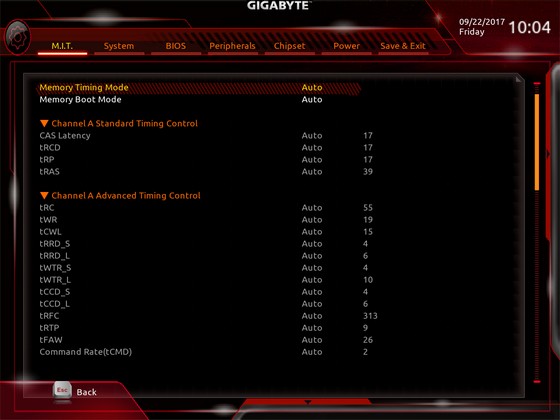
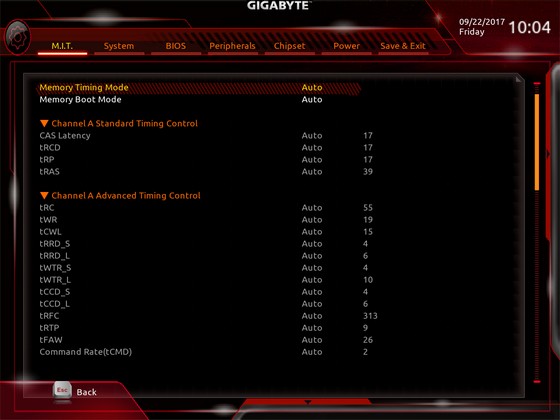
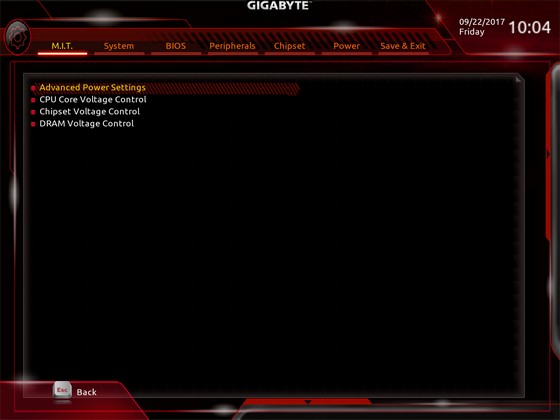
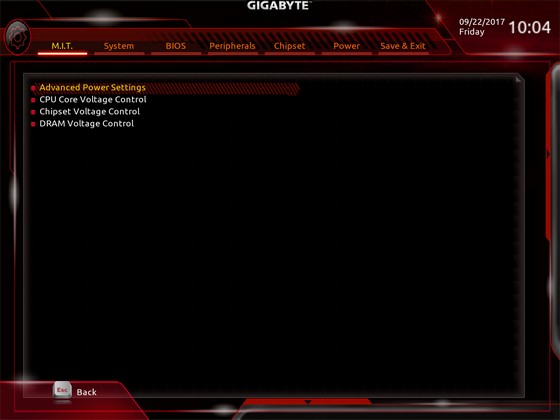
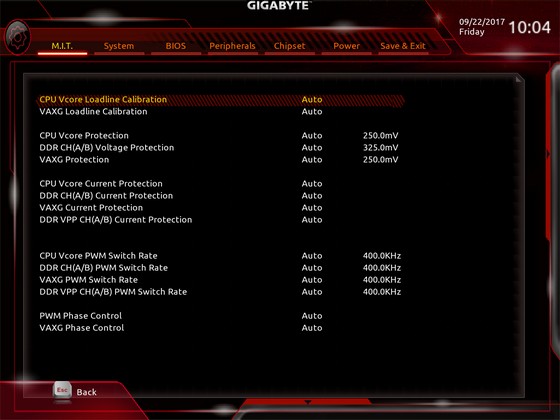
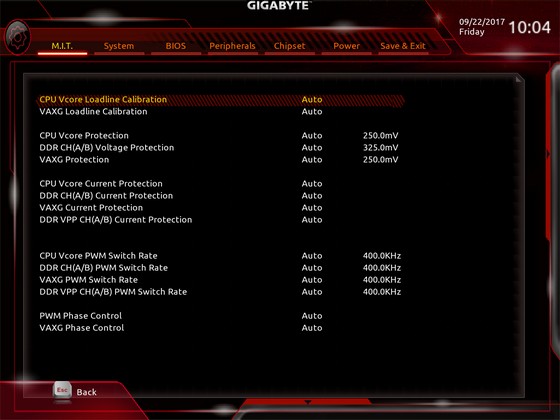
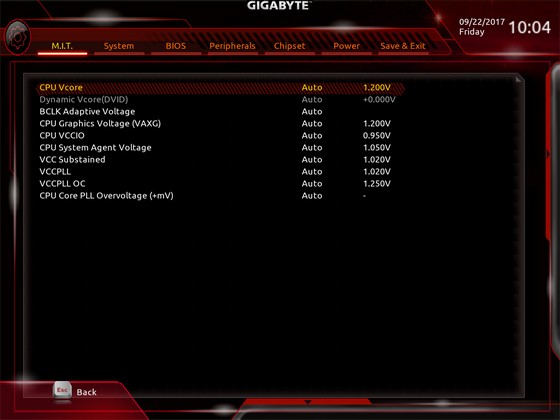
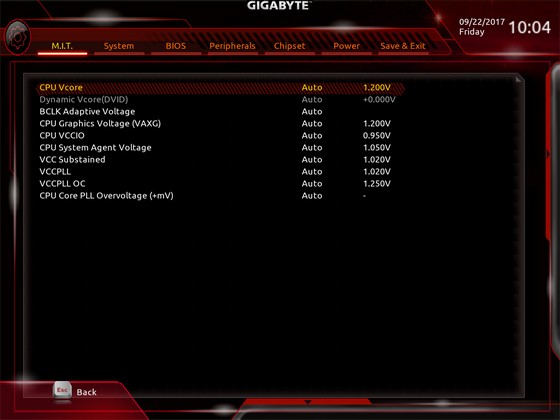
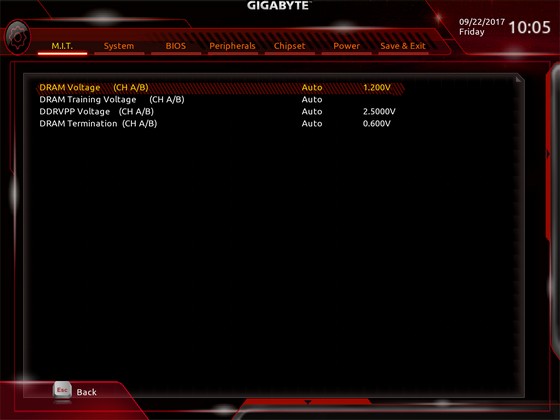
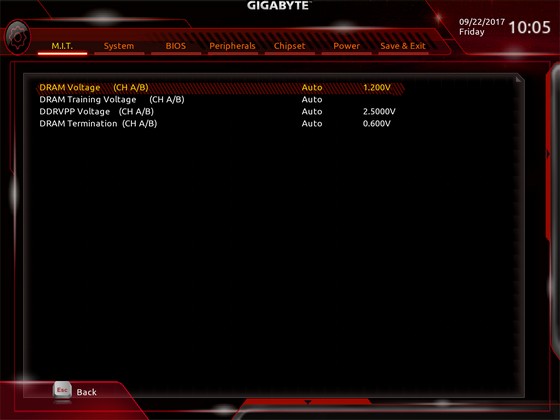


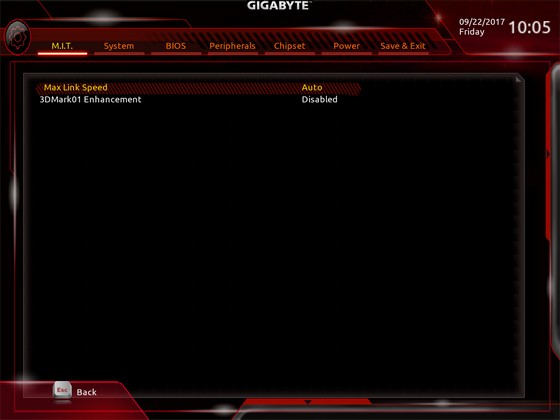
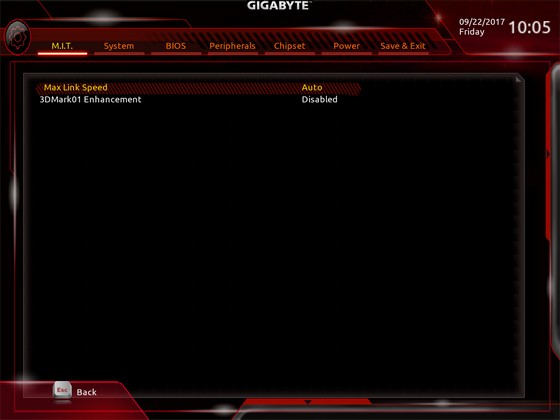
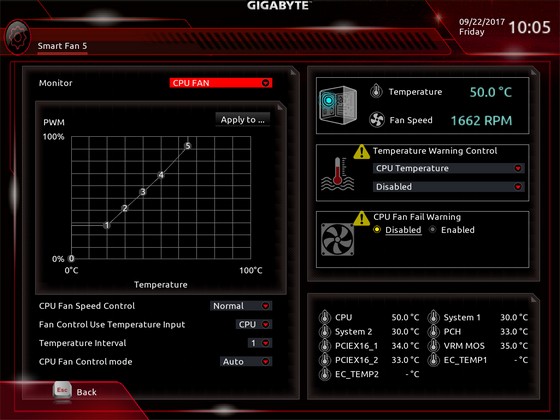
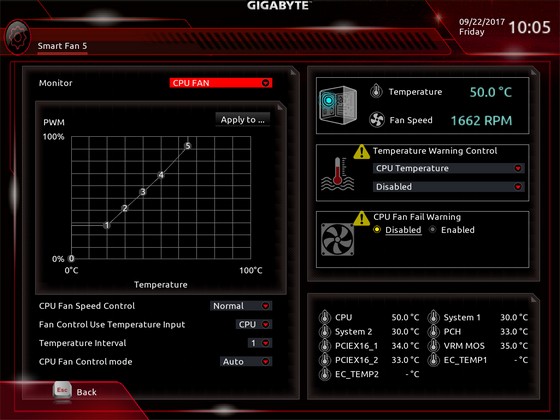


De Fast Boot kan op iets als Extreme Fast. Dat ging zo snel dat ik op ten duur de BIOS gewoon niet meer in kwam. Als ik op delete drukte zat ik al in Windows…
Voorlopig laat ik het maar even op ‘disabled’ staan.
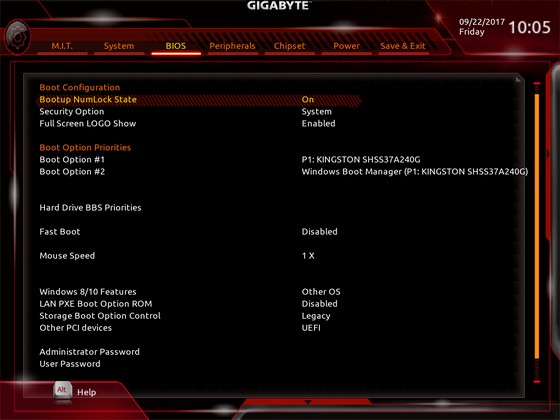
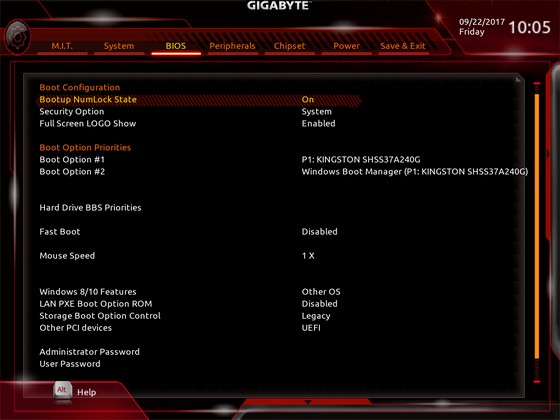
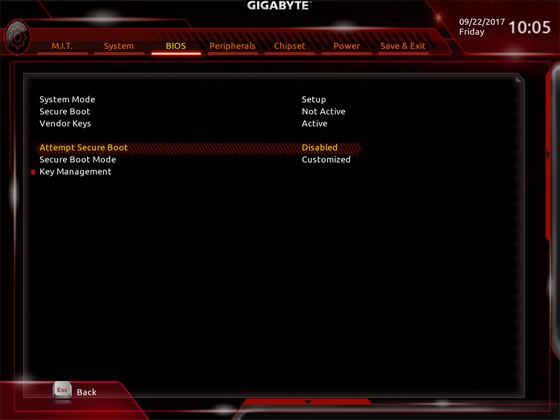
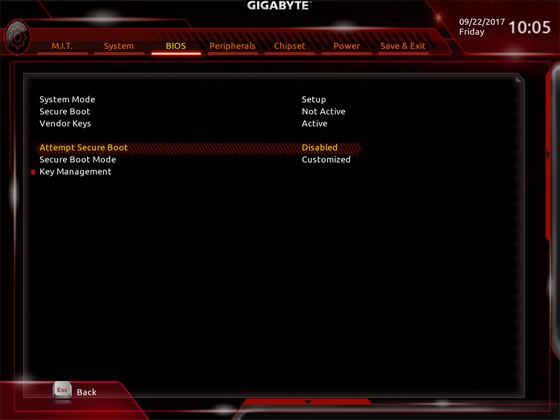
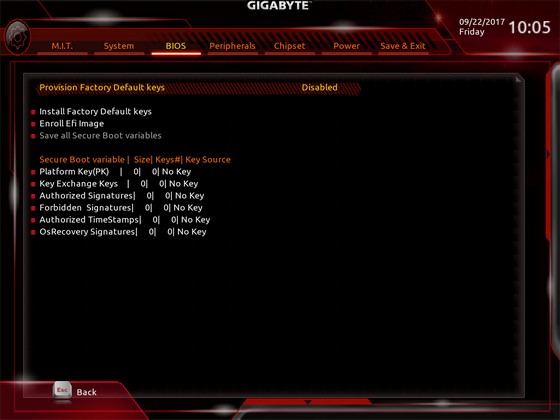
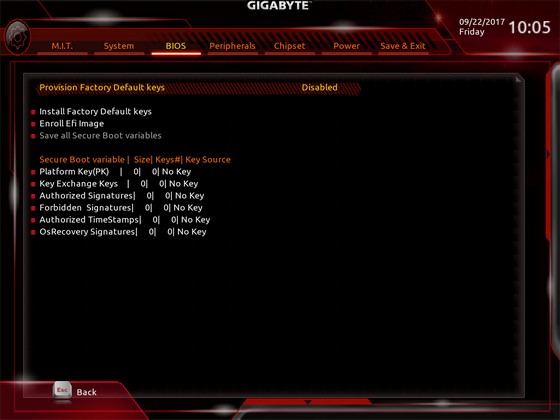


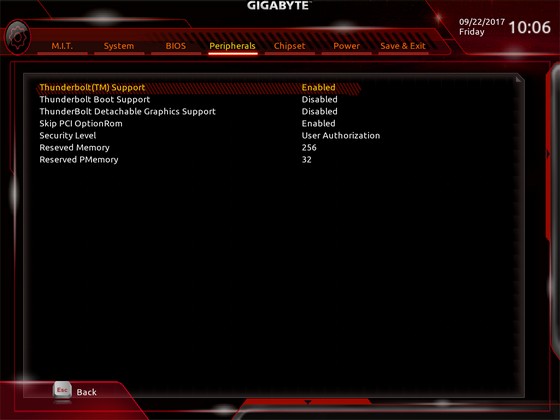
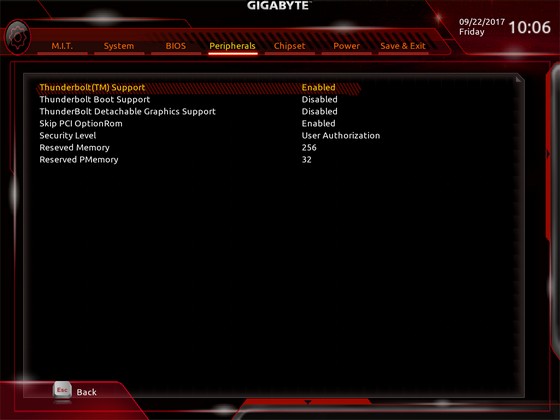
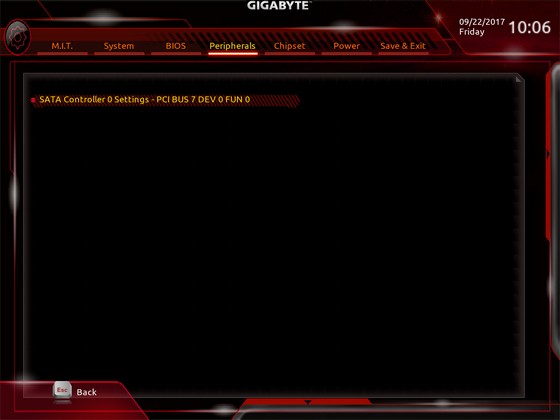
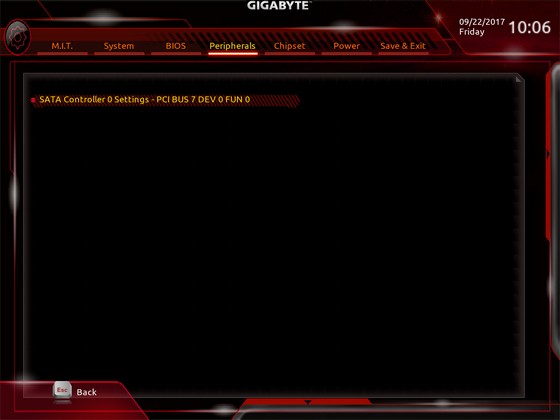
Ook in de BIOS heeft Gigabyte weer de nodige security features toegevoegd.


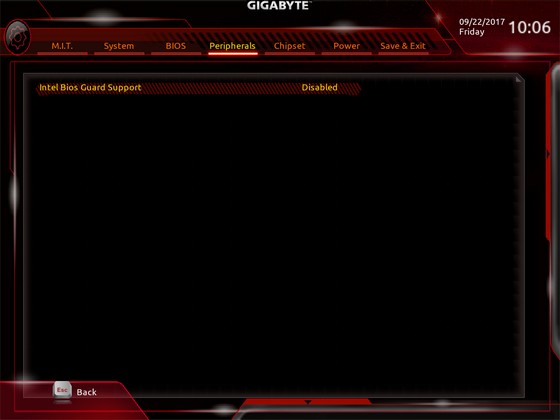
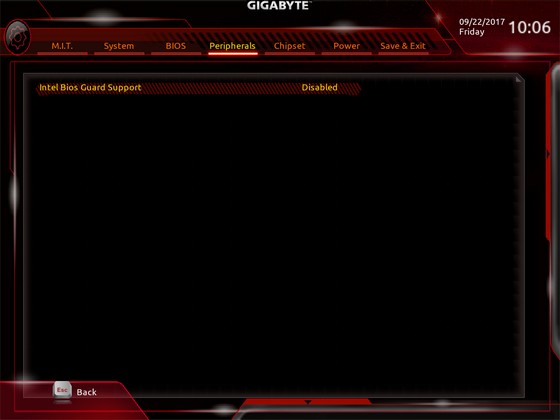


In geval van een NVMe device, kan deze ook makkelijk via de BIOS worden beheerd, aangezien ik met een Kingston Savage SSD werk, is dat hier niet het geval.
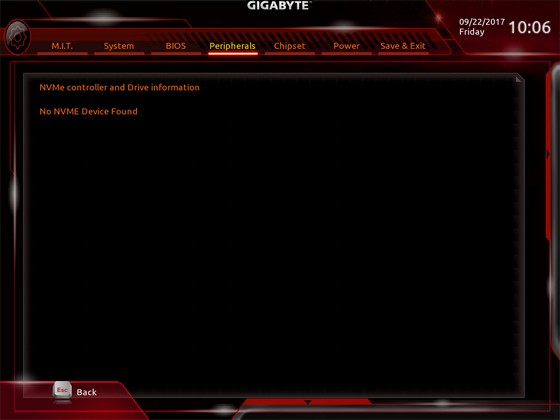
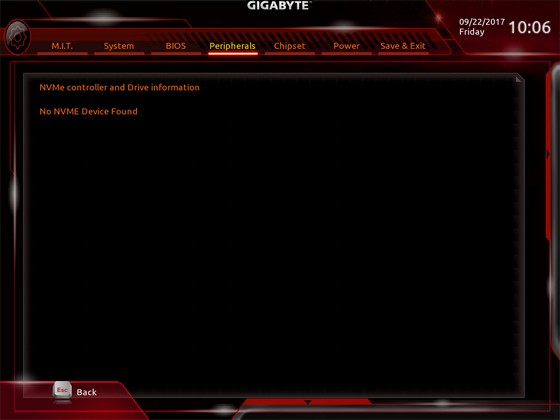
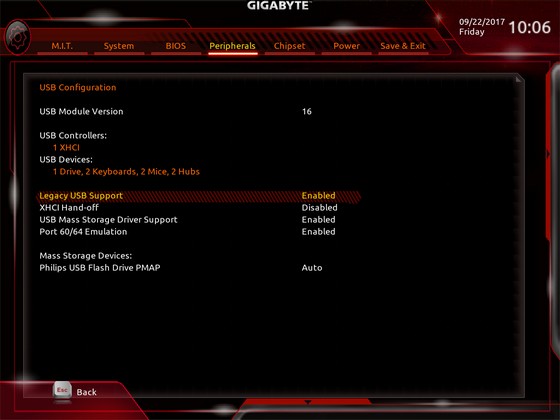
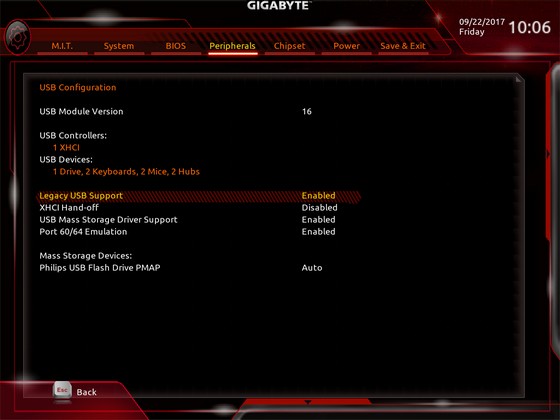
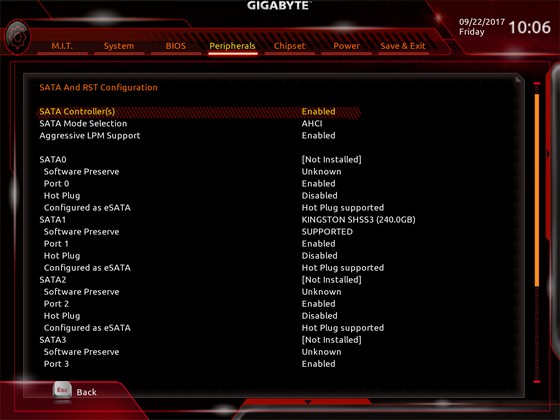
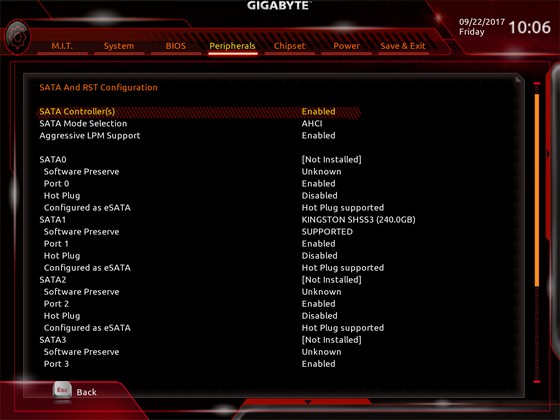
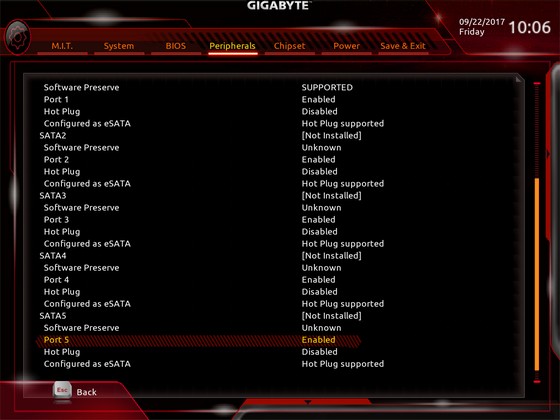
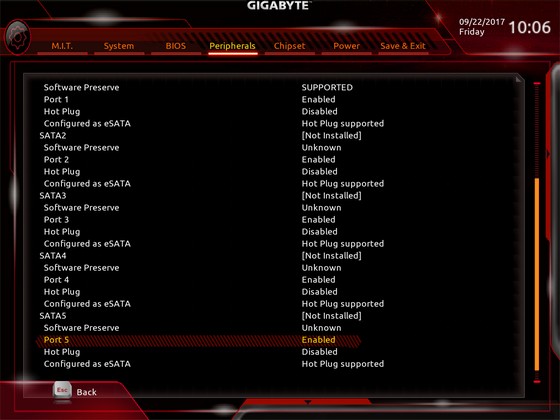
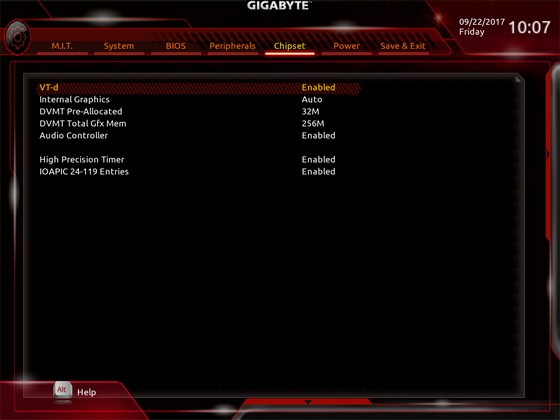
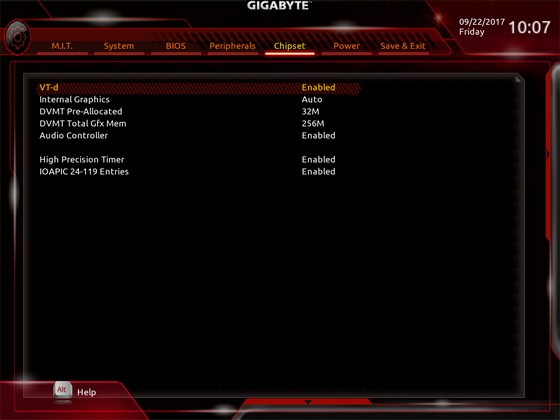
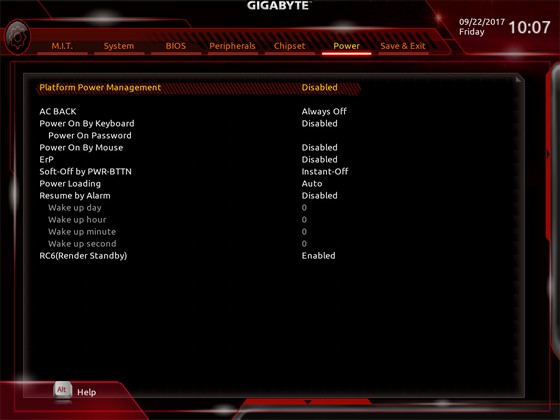
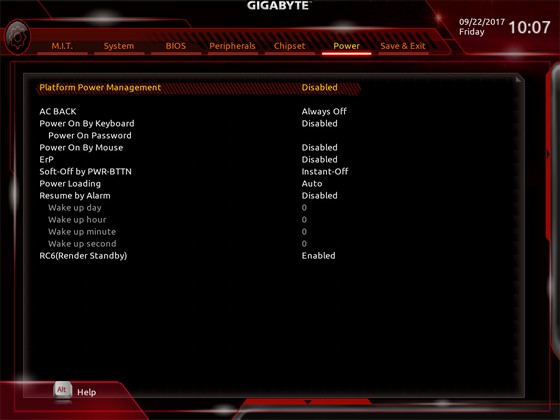
Mocht de BIOS na uren bloed, zweet en tranen nou naar behoren presteren, sla deze dan op als profiel, zo kan er altijd worden geswitcht. Eveneens is het mogelijk de profielen extern als backup op te slaan en later te importeren, na bijvoorbeeld een complete BIOS clear of crash.


Meegeleverde software
Wat in mijn voorgaande review van de Gigabyte X99 Ultra Gaming ook al duidelijk werd, is dat Gigabyte een hoop moeite doet om veel software mee te leveren. Er valt natuurlijk ook voor te kiezen deze software zelf te installeren wanneer dat nodig wordt geacht.
Tip; installeer de APP center en download daaruit de benodigde software. Dat scheelt een hoop zoeken op de Gigabyte website.
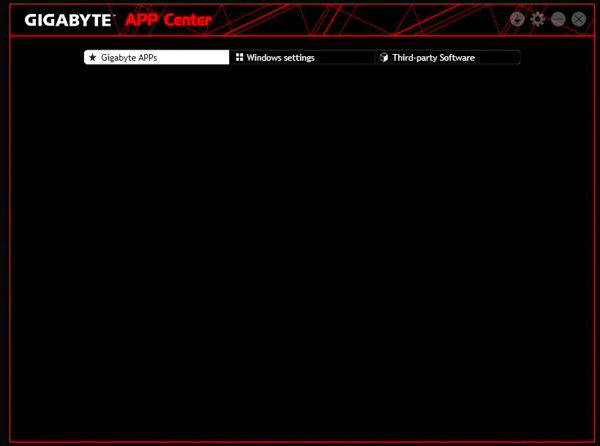
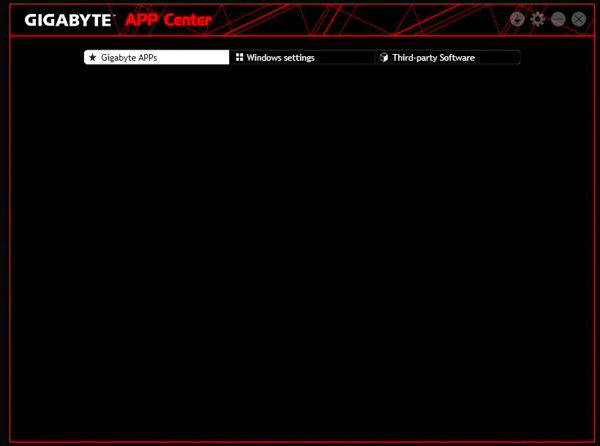
Via de App center zijn ook de Windows instellingen gemakkelijk te beheren.
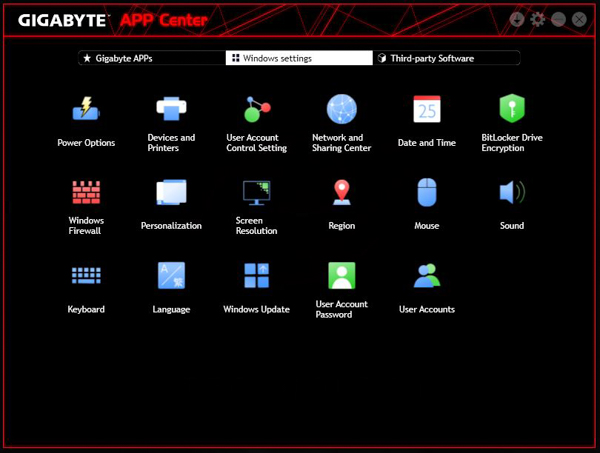
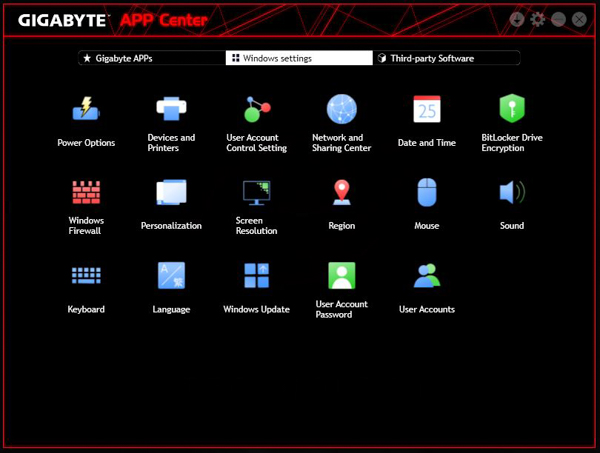


Ook let de software op nieuwe drivers.


Via de ‘Not Installed’ optie is de software van Gigabyte te downloaden, gelukkig gaat dit via de App Center en is het niet nodig op de Gigabyte website te zoeken naar de betreffende software. Een klein overzicht van de software:
– @Bios
– Ambient Led
– USB Blocker
– Cloud Station
– Cloud Station server
– EasyTune
– FastBoot
– OnOffCharge2
– Platform Power Management
– SIV
– SmartKeyboard
– Smart Timelock
– SmartBackup
– 3DOSD
– Gameboost
– Gigabyte Firmware Update Utility
– Bios Setup
– Google Chrome
– Google Toolbar
– Norton Internet Security (60 days trial)
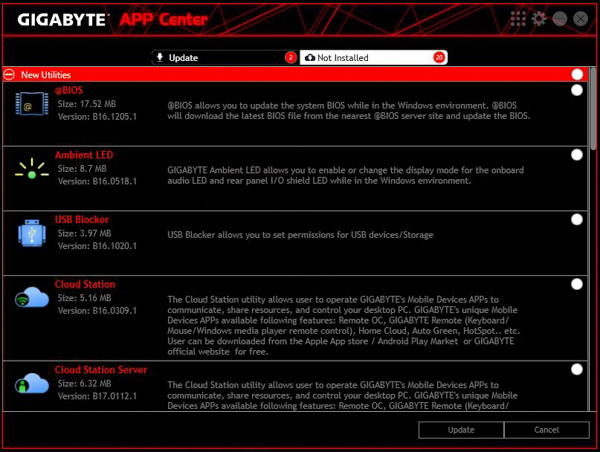
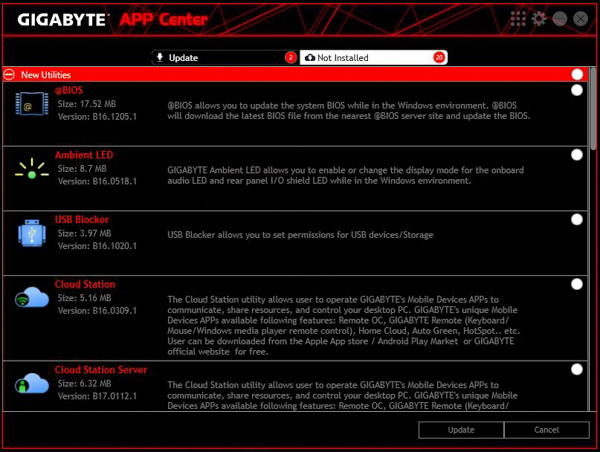
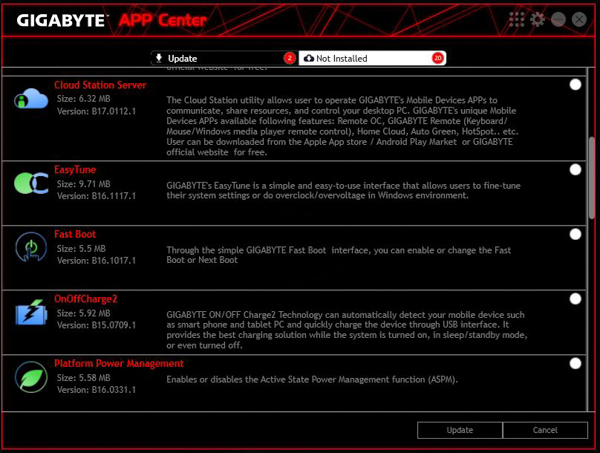
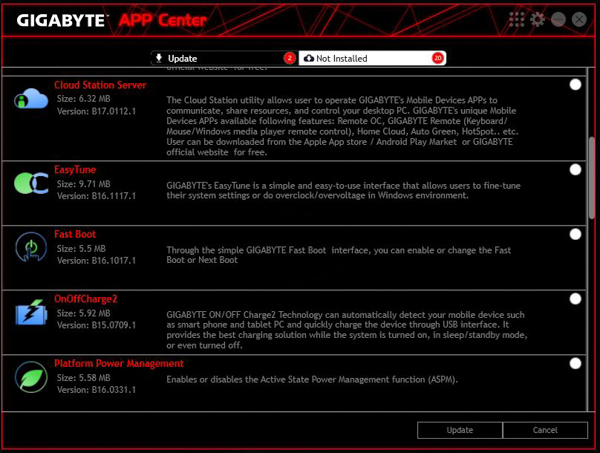
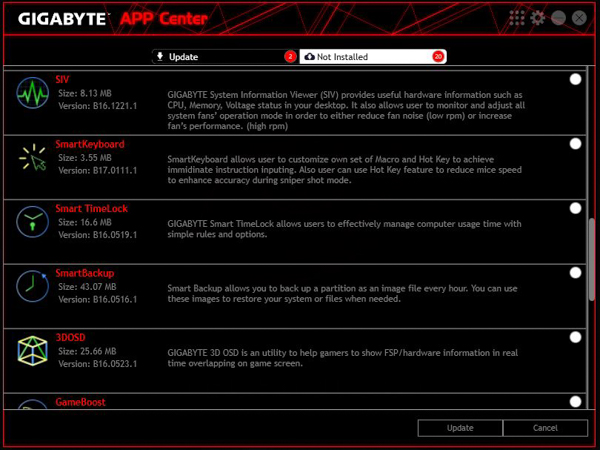
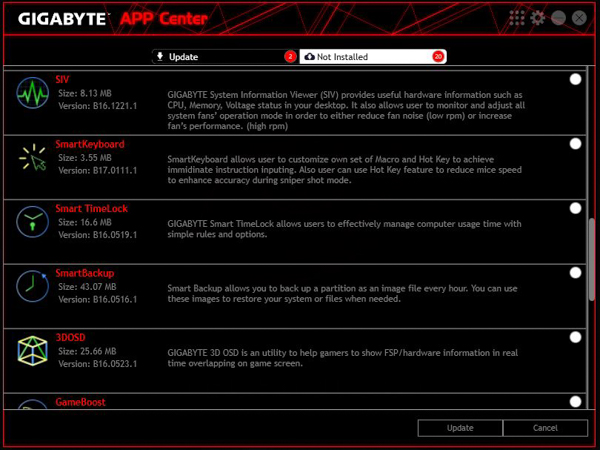


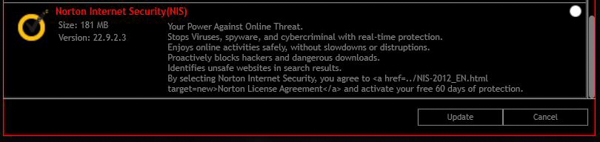
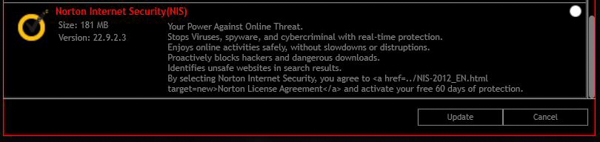
Wat diepere uitleg over de software is in mijn vorige review van de x99 Ultra Gaming te vinden, klik hier!
Conclusie
Voor een prijs van 480/520 euro (op tijd van schrijven), is het geen instapbord. Voor diegene die graag wilt overclocken of wilt spelen met RGB is dit wel een goed bord. Gigabyte heeft over een aantal dingen goed nagedacht, zoals het gebruik van de armored sloten – waar de steeds zwaardere kaarten toch voor een groot probleem kunnen zorgen. Het fijne van dit bord is dat er vier repen geheugen op kunnen, waar een aantal ‘dure’ borden het met twee sloten moesten doen.
Wat ik een groot voordeel vind van de Gigabyte moederborden, is dat er altijd genoeg software bij zit om net nog voor te zorgen dat het moederbord en de componenten werken zoals jij het wilt. In mijn vorige review werd voor mij ook al duidelijk dat de software een hoop te bieden heeft, men kan het als rommel zien – toch zitten er een paar handige programma’s bij.
Een ander gegeven waar Gigabyte goed mee bezig is, is het stukje security voor het bord, door middel van de TPM chip kan het systeem ook dusdanig worden beveiligd
Niet elke PC behuizing heeft een viertal aan 3.1 USB poorten. Het is jammer dat er aan de achterkant niet nog 2 of 4 extra USB 3.1 poorten zitten. Het moederbord biedt wel in totaal 4x USB 2.0, 9x 3.1, en USB 3.1 A en USB 3.1 Type C.
De RGB ledjes zorgen voor een leuk effect op het moederbord, daarnaast is er nog plaats om twee RGB led-strips aan te sluiten via het moederbord – welke op allerlei mogelijke manieren kan worden bedient (muziek, standaard één kleur e.d.).
De Gigabyte Aorus Z270X Gaming 9 is in mijn optiek ook echt voor de gebruiker die echt een hoop met het bord hoopt te kunnen doen, van een flinke OC met meerdere grafische kaarten, tot een complete waterkoelingset, het is mogelijk. Hier staat echter wel een flinke prijs tegenover. Kijkende naar de andere borden van de andere fabrikanten van hetzelfde kaliber, scheelt de prijs niets. Kortom, wil je het maximale uit een moederbord halen voor een 1151 chipset, dan is de Gaming 9 een goed bord met een hoop mogelijkheden.
Ondanks de prijs en het gemis (aan de achterkant van het moederbord) van een set aan USB poorten, krijgt de Gigabyte Aorus Z270X Gaming 9 van mij 4 van de 5 sterren.



































